¿Cómo actualizar una App en Playstore con Flutter?

- Los 15 pasos para actualizar su aplicación en Google Play Store con Flutter (Dart):
- Abrí Android Studio.
- Elegí el proyecto que desees actualizar.
-
Selecciona el archivo “Pubspec.yaml”.
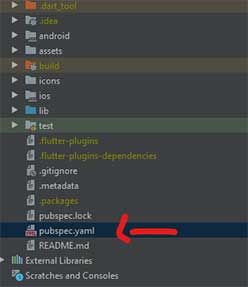
- En la línea 4 (si no modificaste nunca las líneas 1 a 4 del archivo) aparecerá “version:”.
- Seguido está la versión de la App y el número de veces que lo actualizaste. Por ejemplo: 1.5.1+7 ¿Cómo aprender la sintaxis de las versiones?
-
Como vas a actualizar la app vas a modificar la versión y sumarle uno al número de actualizaciones. Por ejemplo “version: 1.1.0+7” ---> “version: 1.6.0+8”.
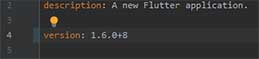
- Seguido, en la carpeta de “android” habrá un archivo que se llama “key.properties” tiene las credenciales del día que subiste la app a Play Store, asegurate que sean las correctas y que diga la dirección correcta de tu private key en “storeFile=”.
- Entra a tu cuenta de Play Console para buscar la app que deseas actualizar e ingresar a la sección de producción (en la zona de “Publicar”).
- Acá deberás entrar a la sección de “Lanzamientos”, Apretar “crear una versión nueva”.
- Vas a tener que cargar tu nuevo “Paquetes de aplicaciones y APK”.
- Para eso, volvemos a Android Studio y en la terminal ponemos “flutter build appbundle”.
- Una vez creado el archivo iremos a la carpeta del proyecto a buscar nuestro archivo “.aab”. “\build\app\outputs\bundle\release”.
- Debes seleccionar el archivo desde Play Console o arrastrarlo a la página.
- Una vez completado podes escribir los detalles de la actualización debajo (nombre de la actualización y cambios en la app).
-
Queda hacer clic en “Guardar”, “Revisar la versión” e “iniciar lanzamiento a producción”.
